1、打开PS,按crl+o打开图片,如图
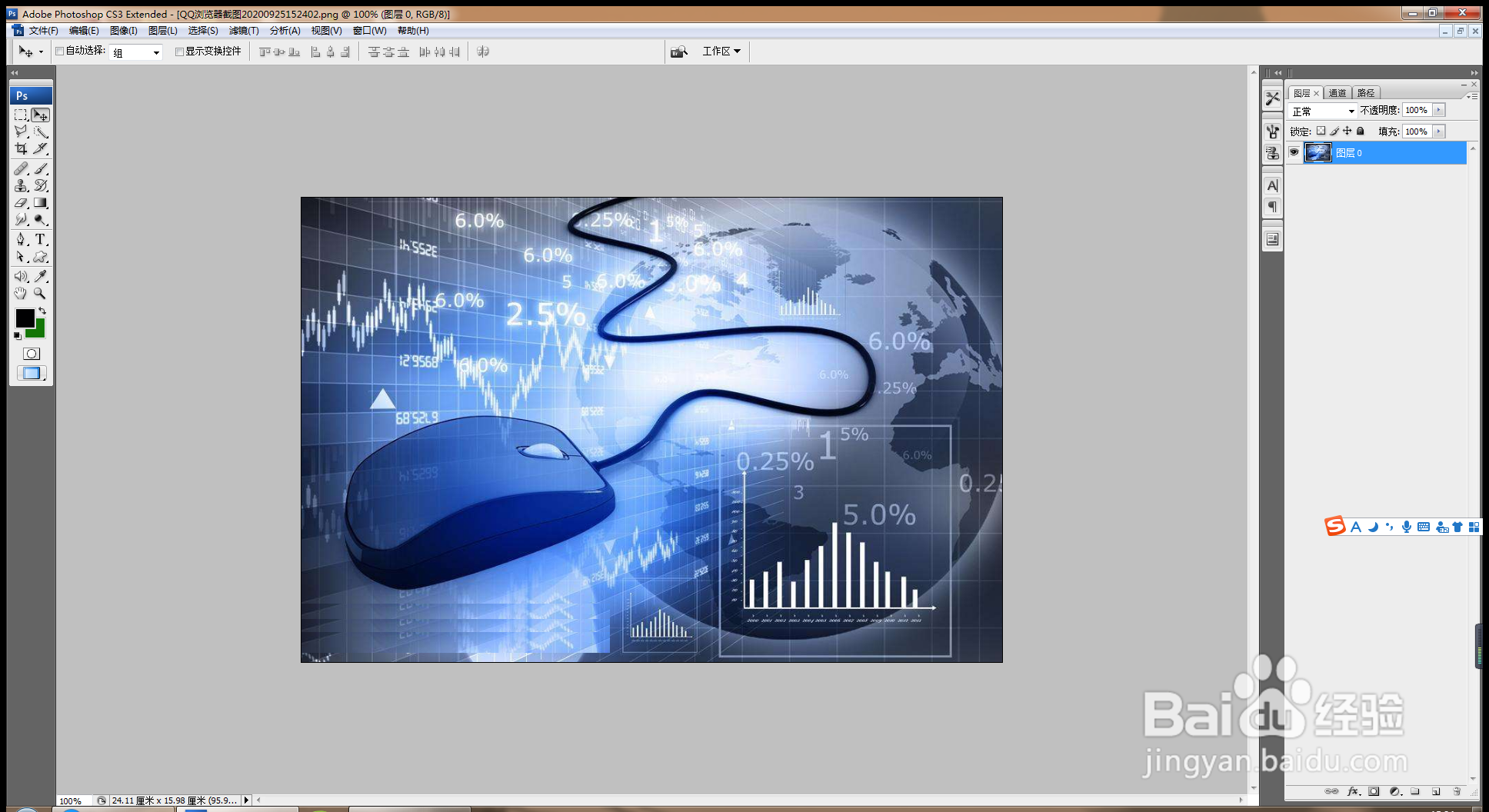
2、复制图层副本,设置图层混合模式为正片叠底,如图
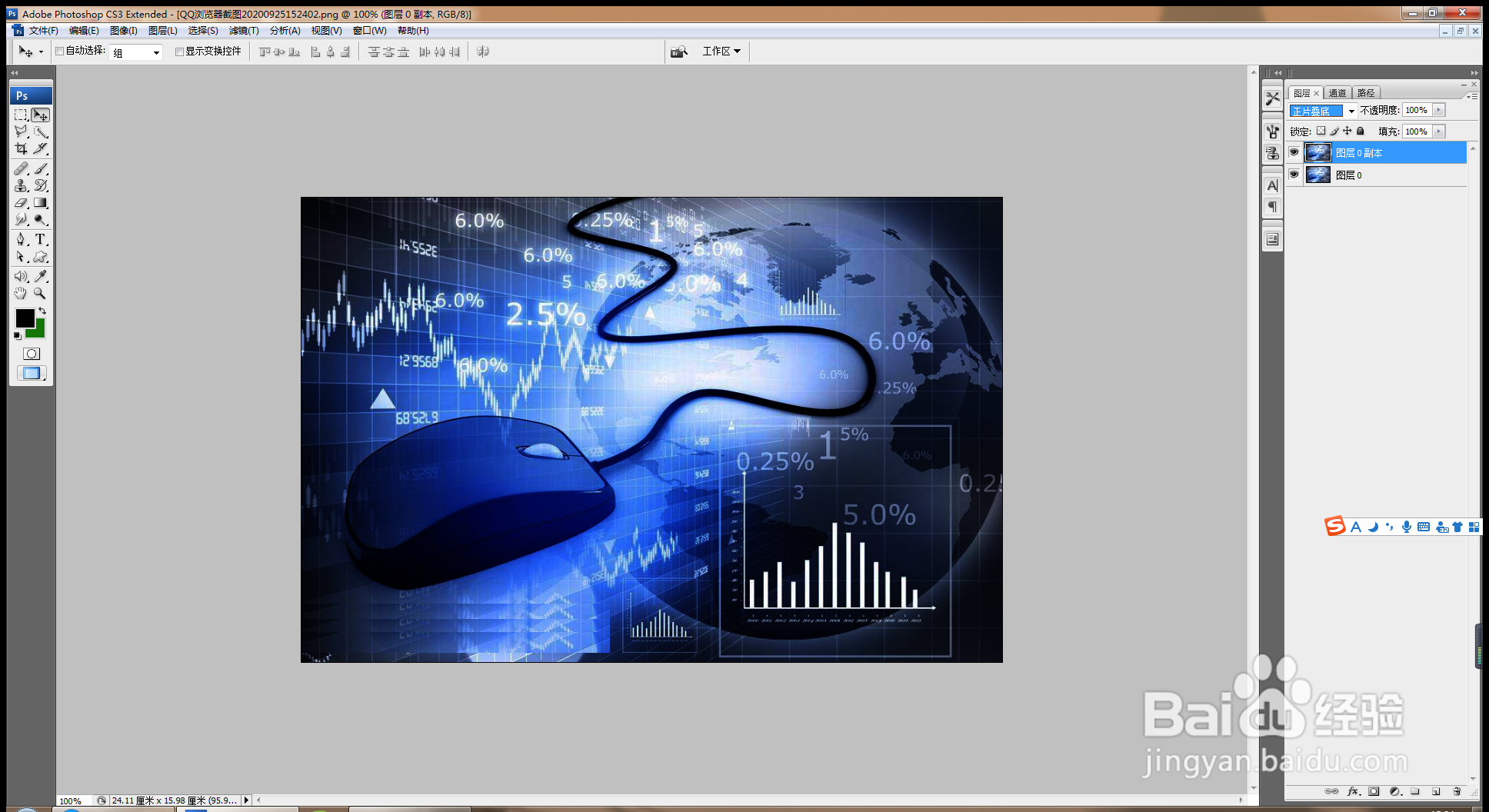
3、选择滤镜,模糊,高斯模糊,设置半径为3像素,点击确定,如图
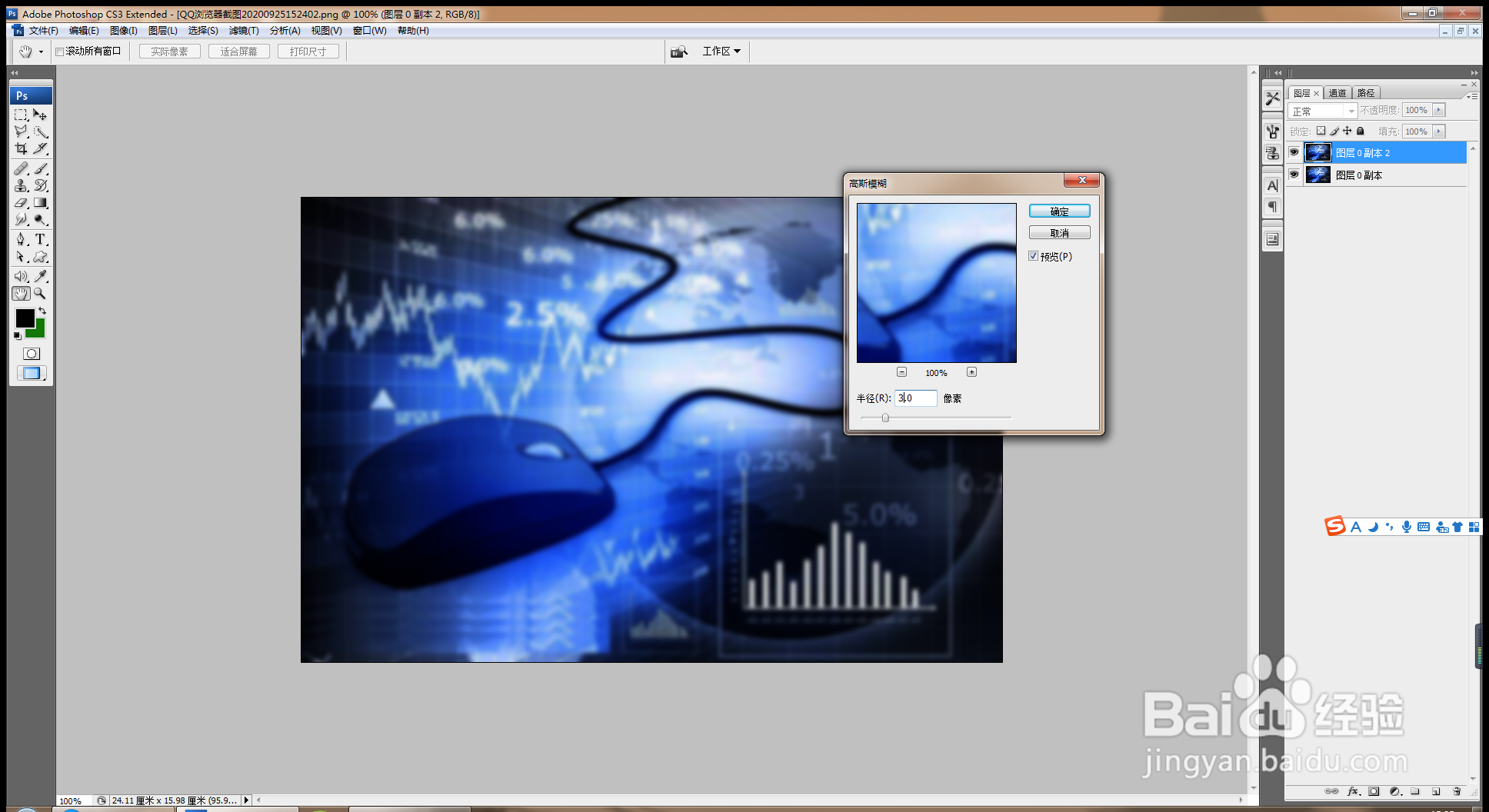
4、新建图层蒙版,选择画笔工具,如图
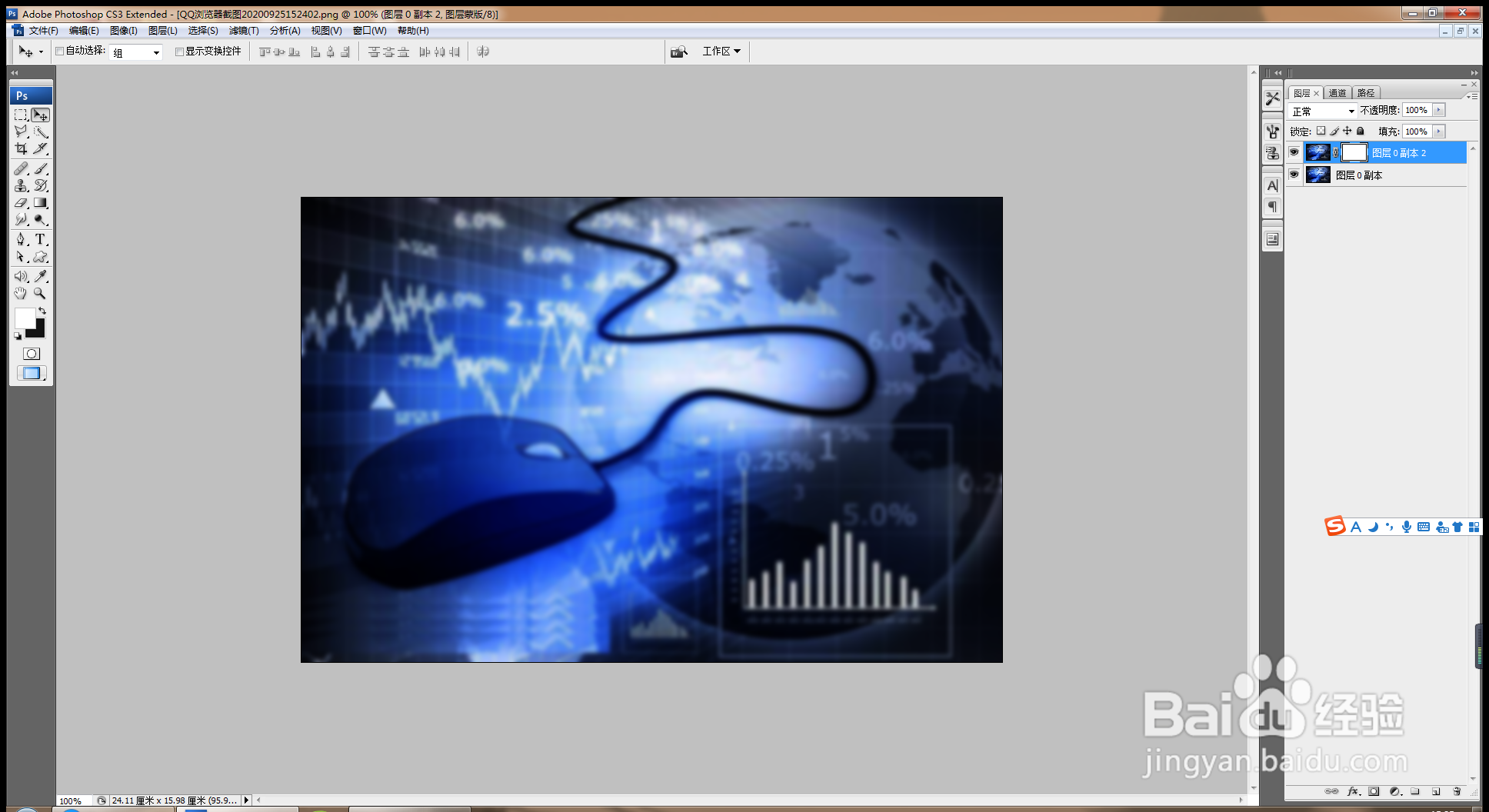
5、设置画笔主直径为40像素,设置硬度为0%,点击确定,如图
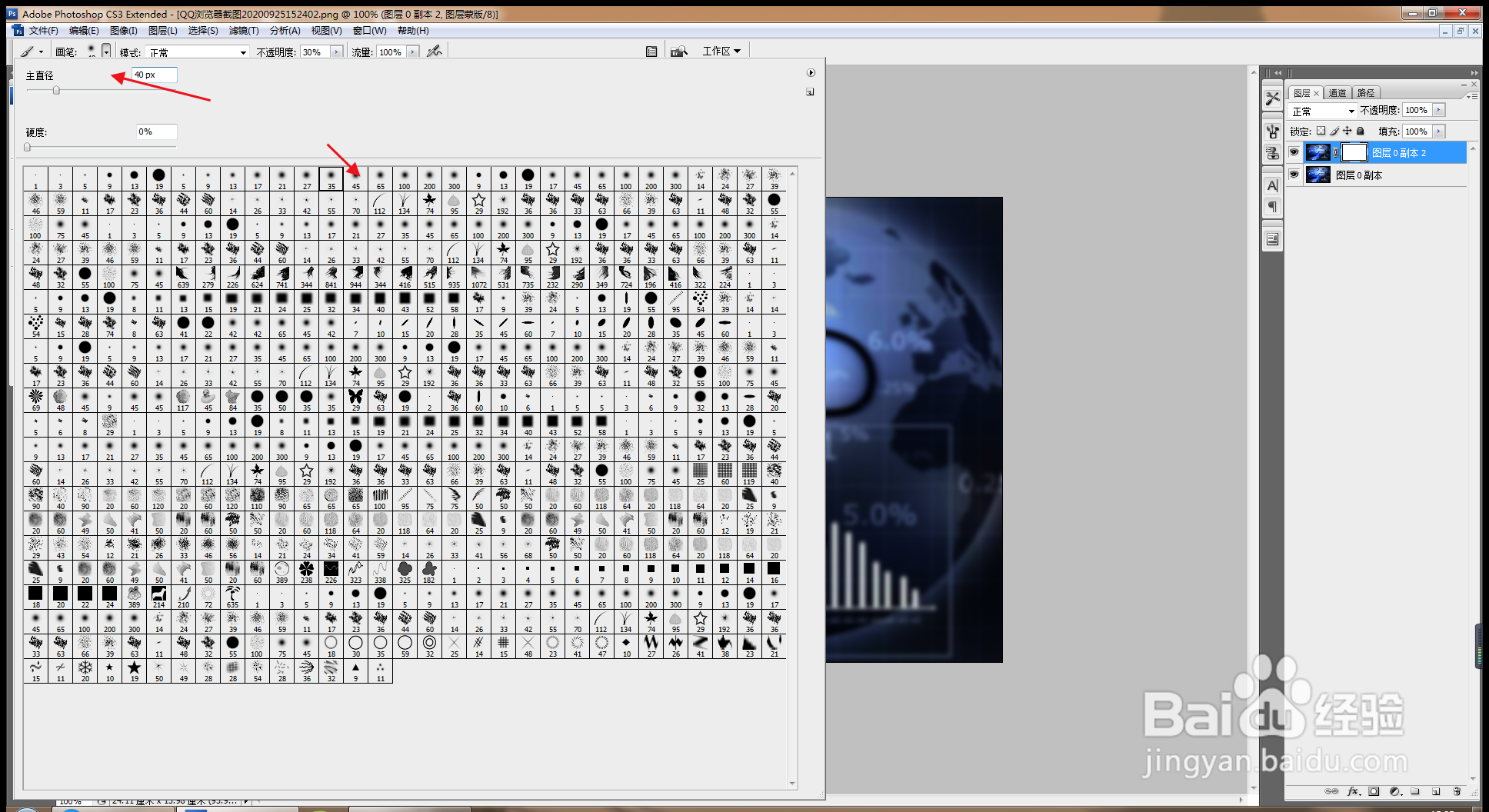
6、设置前景色为黑色,再次选择模糊的画笔效果,然后继续涂抹图片的内容部分,点击确定,如图

7、继续涂抹,选择白色的背景,继续涂抹,图片中的鼠标变得清晰,图片中的导航栏也变得清晰,如图

8、继续设置前景色为黑色,再次涂抹,图片中的导航栏更加清晰自然,如图

9、选择横排文字工具,输入字体,调整字号的大小,调整字体的样式,点击确定,如图

